iOS 7のヒント:スポットライトとその他の画面スワイプコマンド
1週間前にiOS 7がリリースされたとき、アップルのモバイルオペレーティングシステムにいくつかの新しいもの。私たちの一部は調整する時間を持っていましたが、一部のユーザーはまだOSの一部の変更に悩まされています。それらの1つはスポットライト検索です。問題が発生している1人のユーザーから聞いたところ、新しい画面スワイプコマンドの一部に慣れていない人もいると思いました。それらのいくつかを簡単に見てみましょう。
iOS 7以降でSpotlightを見つける
1)スポットライト検索– iOS 7の画面のどこからでも下にスワイプ

Spotlight Searchは最も便利なものの1つですiPhoneとiPadの機能。実際、通常のナビゲーションよりも使用する傾向があります。誰かに電話をかける必要がある場合は、連絡先を調べたり、Siriと戦ったりするのではなく、検索を引き上げます。同じことがアプリにも当てはまります。フォルダーとアプリをタップするか、正確な場所がわからない場合にフォルダー間を移動するのではなく、Spotlightを開いて、探しているアプリの名前を入力するだけです。表示するには、画面を下にスワイプします。これは、ホーム画面のどこからでも可能です。スワイプするときは、画面の最上部からスワイプしていないことを確認してください。これにより、次のスワイプコマンドが表示されます。
2)通知センター– 画面の一番上から下にスワイプ
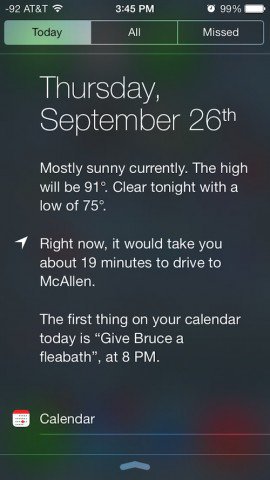
通知センターは便利ですが、私は何でもありません頻繁に使用します。これは、すべての通知をワンストップで表示する画面です。これには、不在着信メッセージ、リマインダー、カレンダーイベント、サードパーティアプリからのプッシュ通知、不在着信などが含まれます。また、頻繁に旅行する場所の現在の天気と交通状況も表示されます。
3)コントロールセンター– 画面の一番下から上にスワイプ
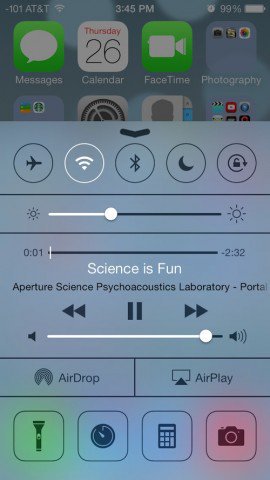
これにより、いくつかのコマンドが表示され、機能のオンとオフを切り替えるには、機内モード、WiFi、Bluetooth、サイレントモード、方向ロック。また、明るさとiPodコントロール、AirDropとAirPlay、懐中電灯、時計、電卓、カメラも備えています。この機能はiOS 7のハイライトの1つです。
ゲームをプレイしている場合や、多くのスワイプを使用する必要があるアプリを使用している場合は、アプリの使用中にコントロールセンターを無効にする方法に関する記事を確認してください。
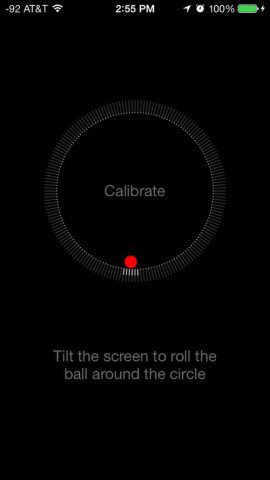









コメントを残す